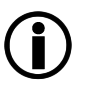Dieses Sub-Menü wird aus SSL beziehungsweise CA aufgerufen.
An dieser Stelle kann ein self-signed Zertifikat (in der Regel nur für Testzwecke) oder ein sogenannter Certificate Signing Request (CSR) erstellt werden.
Wird ein CSR erstellt, so wird das Schlüsselpaar auf der Appliance generiert, und nur der öffentliche Schlüssel in eine csr-Datei geschrieben, welche bei einer Zertifizierungsstelle eingereicht, signiert und als Zertifikat zurückgegeben wird.
|
Falls oben in der Statusleiste des Menüs die gelb hinterlegte Information Remember to import the signed certificate angezeigt wird, so wurde zuvor bereits ein Zertifikatsantrag erstellt.
Das neu erstellte Zertifikat sollte zusammen mit den gegebenenfalls zusätzlich benötigten Zwischen- oder auch Intermediate-Zertifikate(n) zur Stammzertifizierungsstelle oder auch Root-CA in der Reihenfolge 1.Public key des eigenen Zertifikats 2.Public key des oder der Zwischen-Zertifikate eingefügt werden. Das Wurzel-Zertifikat der Stammzertifizierungsstelle darf nicht mit eingefügt werden. |
Abschnitte auf dieser Seite:
In dieser Sektion gibt der Zertifikats-Anforderer seine entsprechenden Informationen an. Die mit * versehenen Parameter sind dabei verpflichtend.
Parameter |
Beschreibung |
|---|---|
In der Regel beinhaltet dieses Feld den Domänennamen, über welchen das GINA-Portal zu erreichen ist, zum Beispiel «meinefirma.tld.tld». Wird ein sogenanntes Wildcard-Zertifikat angefordert werden, so würde der Domänenname «*.meinefirma.tld» lauten. Bei self-signed Zertifikaten kann hier zum Beispiel auch «meinefirma.local» stehen. IP-Adressen, wie zum Beispiel «10.0.0.10» sollten an dieser Stelle generell vermieden werden. |
|
In der Regel der wird die E-Mail Adresse des Antragstellers, beziehungsweise des Verwalters des Zertifikates oder dessen Abteilung eingetragen. |
|
Organisationseinheit wie zum Beispiel ein Abteilungsname wie «Buchhaltung» |
|
Gibt die Organisation an, für welche das Zertifikat ausgestellt wurde, zum Beispiel «Firma» |
|
Standort zum Beispiel eine Stadt wie «Neuenhof» oder auch ein Teilgebäude wie «Werk2» |
|
Bundesland, Kanton, Provinz oder Ähnliches, zum Beispiel «AG» für «Aargau» |
|
Auswahl des Landes über das Auswahl-Menü |
|
|
(Names or IPs separated by whitespaces) (nur bei Aufruf aus SSL verfügbar) |
An dieser Stelle können weitere Namen (siehe auch Name or IP (CN)) eingetragen werden um für sogenannte Multi-Domain, beziehungsweise SAN (Subject Alternative Names) Zertifikate generieren zu können. |
Parameter |
Beschreibung |
|||
|---|---|---|---|---|
Über das Auswahl-Menü kann eingestellt werden, was generiert werden soll.
|
||||
|
Standardeinstellung. Über diese Option wird ein Schlüsselpaar auf der Appliance generiert. Im Folgemenü wird dann der öffentliche Schlüssel als CSR zur Weitergabe an die CA dargestellt. Der sensible private Schlüssel verlässt die Appliance nicht! |
|||
Durch diese Option wird ein self-signed Zertifikat erzeugt, welches umgehend implementiert wird. |
||||
|
(nur bei Aufruf aus SSL verfügbar) |
Ist die lokale CA eingerichtet, so kann über diese Option ein von dieser CA signiertes SSL Zertifikat ausgestellt werden. |
|||
Über das Auswahl-Menü lässt sich die gewünschte Schlüssellänge für das angeforderte Zertifikat einstellen. |
||||
Schlüssellängen von 1024 bit entsprechen nicht mehr dem Sicherheitsstandard und sollten aus diem Grund nicht mehr verwendet werden. |
||||
Standardeinstellung. Derzeitiger Standard. |
||||
Um gegebenenfalls bei einer Erhöhung des allgemeingültigen Standards keine Aufwände zu generieren und den bereits jetzt allgemein maximal unterstützten Sicherheitsstandard zu entsprechen empfiehlt sich die Einstellung der Schlüssellänge auf 4096 bit. |
||||
Im Standard mit 398 vorbelegt. Gewünschte Gültigkeit des zu erstellenden Zertifikates in Tagen. Dieser Wert wird gegebenenfalls von der signierenden CA ignoriert und durch den CA-Standard ersetzt. |
||||
Über die Schaltfläche Create - ganz unten im Menü - wird die unter Signature gewählte Aktion gestartet.